电脑启动项设置,小编教你怎么设置开机启动项
- 分类:Win10 教程 回答于: 2018年07月03日 14:20:00
相信大家都知道在开机的时候会自动启动一些程序,如果启动的程序过多,开机速度会非常慢。很多用户不知道如何取消开机启动项,在开机启动项中有很多都是不需要自启的程序,该怎么设置启动项呢?下面,小编给大家分享设置开机启动项的经验。
大部分软件都是希望自己能开机启动的,所以我们在安装软件的时候一般安全软件就会提示正在安装的软件正在修改启动项,要不要通过这些的,如果你觉得自己的电脑开机速度很慢,那么就可以考虑对电脑的开机启动项进行设置了,下面,小编跟大家介绍设置开机启动项的步骤。
怎么设置开机启动项
点击快捷键“win+r”,打开运行窗口对话框。
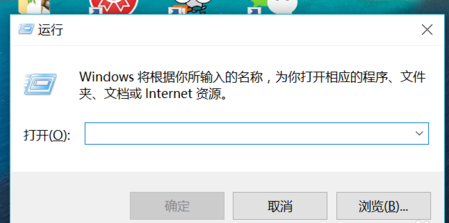
开机图-1
在框内输入“msconfig”后点击,就会弹出 系统配置 对话框。

电脑图-2
点击系统配置对话框上方的启动选项
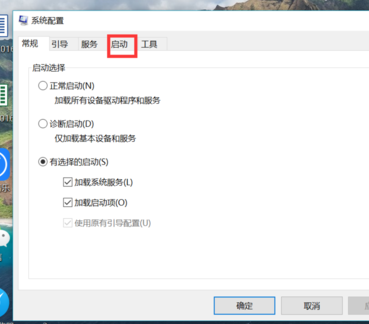
电脑启动项图-3
打开图框中任务管理器选项
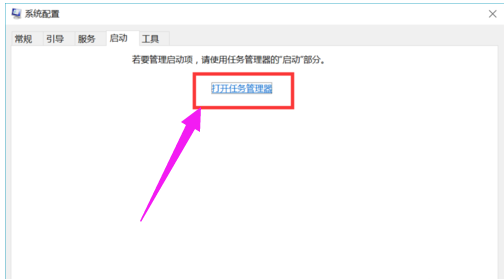
电脑图-4
这时就会显示出所有的开机启动项,每一项的状态栏显示有是否启用。
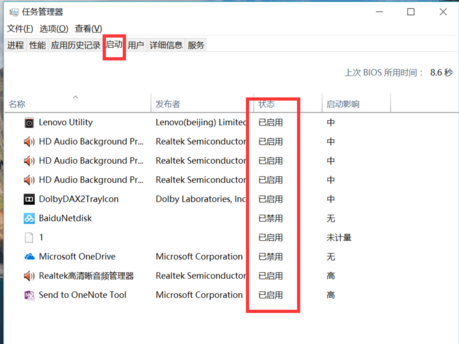
开机图-5
举一个例子,如果说禁止图中的百度网盘开机启动,那么只需右键点击百度网盘选项,跳出的选项栏中会有启用和禁用按钮。

电脑启动项图-6
有时候我们在软件的设置功能里也能找到开机是否启动选项。
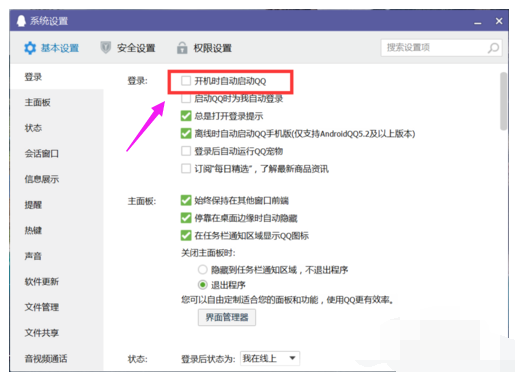
电脑图-7
以上就是设置开机启动项的经验。
现在电脑是我们常用的工作学习工具,重装系统是我们需要掌握的必备技能,想要了解免费重装系统的朋友可以点击一键重装系统教程查看具体操作方法哦。
 有用
26
有用
26


 小白系统
小白系统


 1000
1000 1000
1000 1000
1000 1000
1000 1000
1000 1000
1000 1000
1000 1000
1000 1000
1000 1000
1000猜您喜欢
- 台式机U盘装Win10系统教程2023/12/08
- win10电脑设置开机密码的步骤教程..2021/10/01
- 小编教你如何安装windows10的镜像..2017/09/07
- iso安装win10-小白装机教程2021/12/22
- win10优化大师的使用方法2021/05/17
- win10系统自己安装教程,轻松搞定系统安..2023/11/25
相关推荐
- win10玩游戏频繁崩溃怎么解决..2021/02/04
- 戴尔U盘重装Win10系统详解与问题解决..2024/08/15
- win10突然没有wlan选项怎么修复..2020/09/18
- 小编教你windows10怎么卸载软件..2017/10/08
- win10激活码大全2022/10/22
- 联想电脑无法开机怎么重装win10系统..2019/06/05














 关注微信公众号
关注微信公众号



